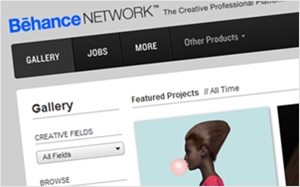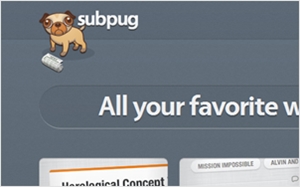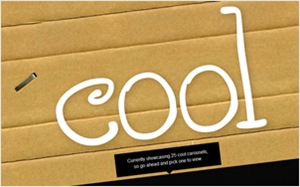この記事は年以上前に書かれたもので、内容が古かったり、セキュリティ上の問題等の理由でリンクが解除されている可能性があります。
何度かご紹介している、インスピレーション
を得られるクリエイター向けのネットワーク
サイト、Behanceの始め方などをご紹介します。
かなり紹介されているのを見かけますけど
思いのほか使い方は書かれていませんでし
たので書いてみますよ。
名前だけ聞くとピンと来ないかもしれませんが、Web制作者さんなら一度くらいは見かけた事があるのでは無いかなと思います。
Behance
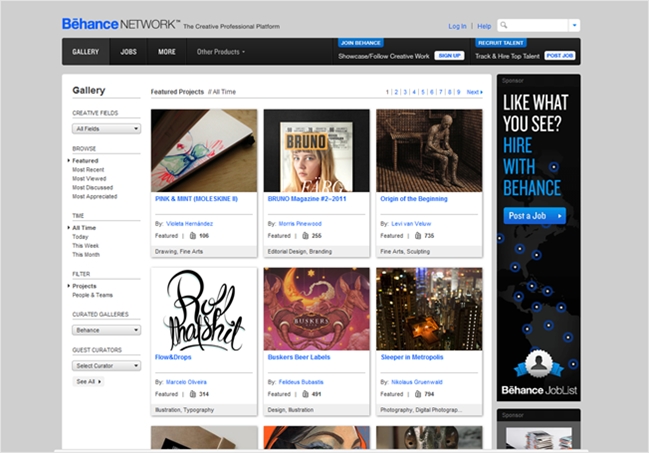
Behanceは、いわゆるポートフォリオサービスで、簡単にプロジェクト単位で成果物を管理できるWebサービスです。正直どれ見てもレベルが高いので使うのためらうんですが、フリー版もあることですし、気軽に使って見てはいかがでしょう。
まずは始め方を解説します。
ユーザー登録
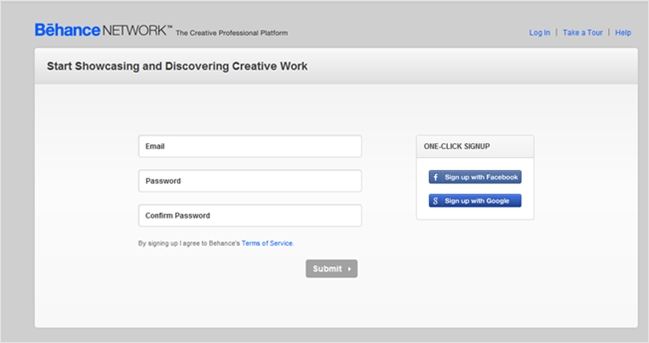
まずはユーザー登録します。GoogleやFacebookのアカウントでも可能です。
プロジェクトの扉絵

Behanceは成果物をアイテムごとではなく、プロジェクト単位で管理します。そのプロジェクトの扉絵になる画像を決めます。アップロード後、クロップ可能です。
レイアウトの決定
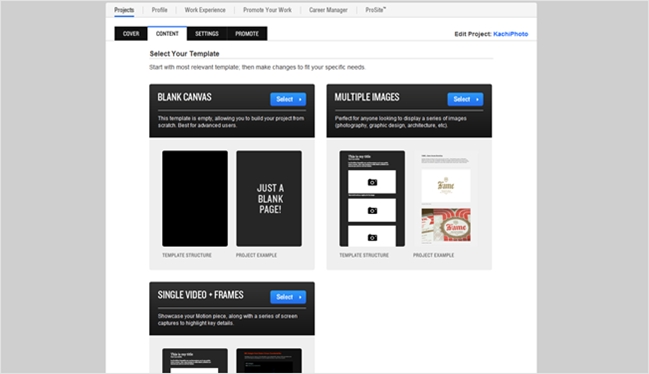
次にレイアウトを決めます。自由配置、画像メイン、動画込みなどから選択します。プロジェクトに合わせて選んでください。
ポートフォリオ作成ツールのアドバイス
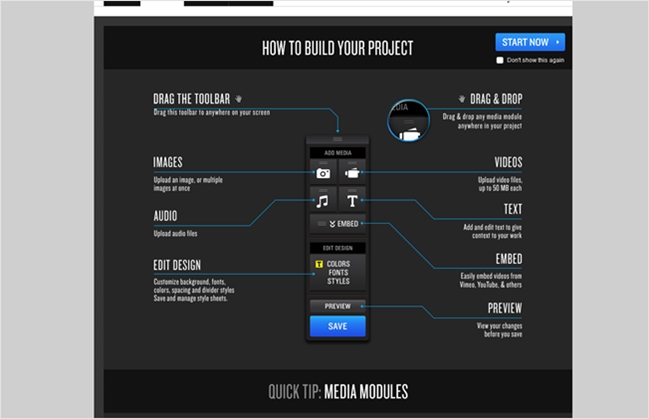
レイアウトを選定した後はいよいよポートフォリの作成に入ります。ツールで直感的に操作可能ですが、最初にツールボックスの使い方を教えてくれるので見て置いてください。
ポートフォリオの作成
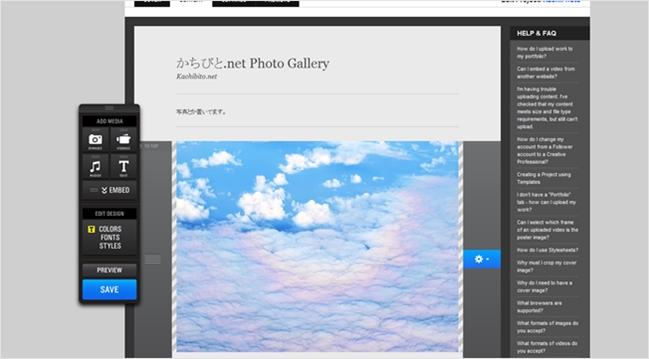
では作成していきます。日本語もこの通り問題ありません。最初はダミーテキストが入っていますので、WYSIWYGを使ってテキスト等の変更をしていってください。直感で操作できると思います。
セッティング
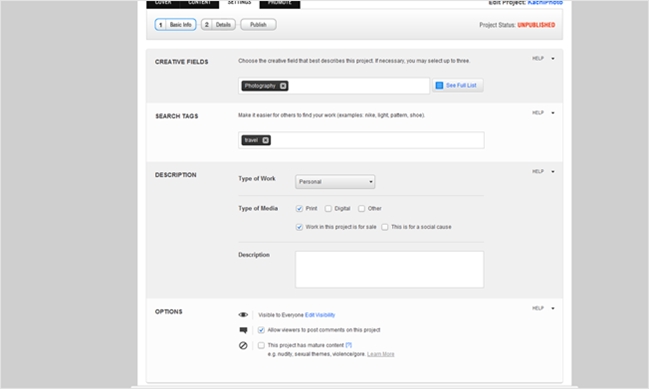
ポートフォリオを作成したら、セッティングをします。プロジェクトのタイプとかタグとか。タイプは、かなり種類があります。Webデザイン、ロゴ、写真やイラストなど様々なクリエイターに対応可能です。
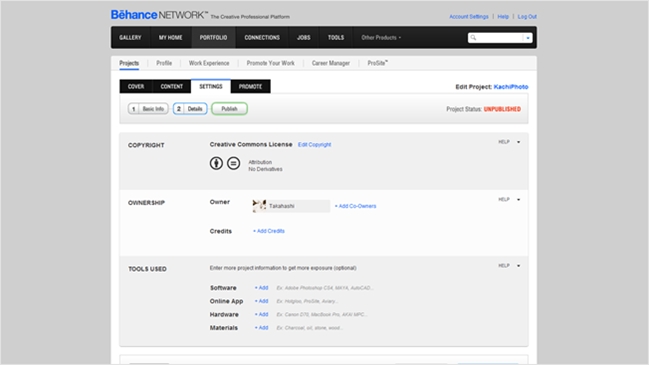
その後もセッティングが続きます。ここでは著作権も決めますので、慎重に行ってください。
完成!
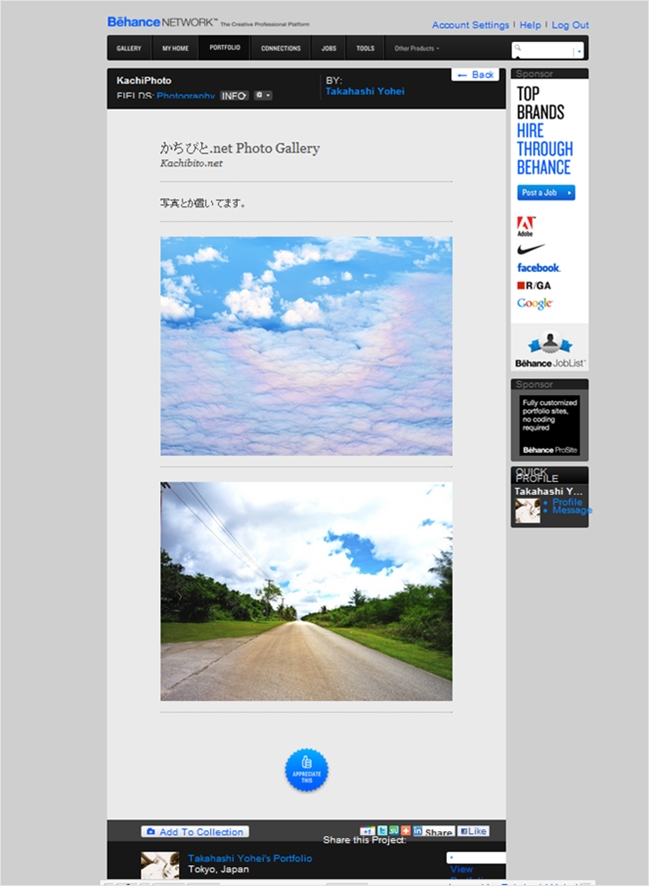
というわけで僕の撮った写真のポートフォリオが完成しました。テストなので寂しいプロジェクトですがwプロジェクトは編集可能ですよ。
マイページで確認

マイページでいつでも確認出来ます。
有料プラン

有料プランでは容量無制限でクールなポートフォリオサイトを構築できるようになっています。月1000円ほどですね。
その他、Twitterと連携したり、他のユーザーをフォローしたり、というネットワーク機能も付いています。dribbbleにも引けをとらないコミュニティだと思いますよ。iPhoneアプリもありますよ。クリエイティブなプロジェクト管理にはもってこいのツールですし、他のユーザーの成果物もクオリティが高いので良い刺激になるのでは。
詳しくは以下でお確かめ下さい。